বেসিক ইনপুট / আউটপুট সিস্টেম (BIOS) হল প্রাথমিক নিম্ন-স্তরের কোড যা আপনার পিসিটিকে প্রথম চালিত করার সময় সঠিকভাবে শুরু করতে দেয়। কিছু পিসি ব্যবহারকারী বিআইওএস অ্যাক্সেস করার জন্য বুটআপের সময় একটি কী টিপানোর নির্দেশনার সাথে পরিচিত হবে তবে উইন্ডোজ 10 বিআইওএস মেনুতে প্রবেশের জন্য আরও সহজ পদ্ধতির অনুমতি দেয়
এটি বিশেষভাবে সত্য যদি আপনার পিসি ব্যবহার করে থাকে বিআইওএস প্রতিস্থাপন হিসাবে নতুন, ইউইএফআই (ইউনিফাইড এক্সটেনসিবল ফার্মওয়্যার ইন্টারফেস) মেনু। আপনার পিসি প্রথম শুরু হওয়ার সাথে সাথে বার বার কীবোর্ড টিপানোর পরিবর্তে আপনি সরাসরি BIOS প্রবেশ করতে পারেন। উইন্ডোজ 10 এবং পুরানো অপারেটিং সিস্টেমে কীভাবে বিআইওএস প্রবেশ করতে হবে তা এখানে।
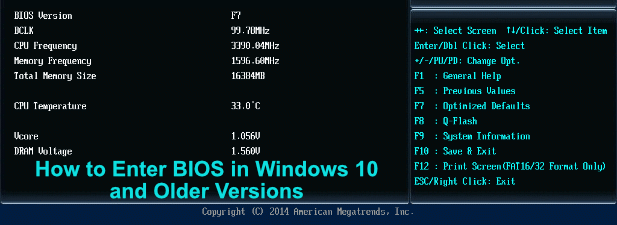
BIOS, UEFI BIOS, লিগ্যাসি + UEFI: আপনার কাছে কোন BIOS আছে?
পুরানো পিসিগুলিতে কেবলমাত্র এক ধরণের নিম্ন-স্তরের ফার্মওয়্যার পিসি স্টার্ট-আপগুলির জন্য দায়ী ছিল — বিআইওএস। আধুনিক পিসিগুলির জন্য, দুটি ধরণের ফার্মওয়্যার ইন্টারফেস রয়েছে, পাশাপাশি তৃতীয়, হাইব্রিড প্রকার যা আপনি আসতে পারেন
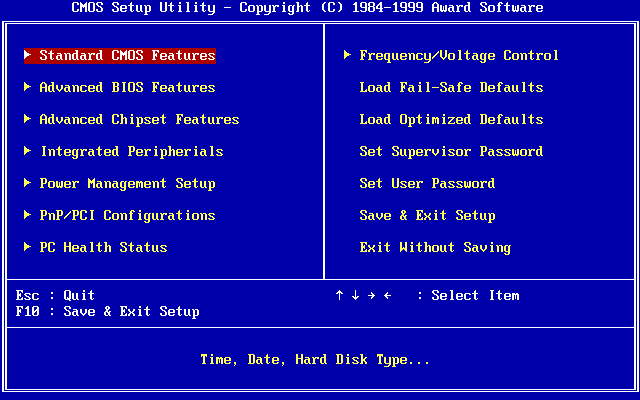
প্রথমটি হ'ল আসল I মূল এবং কখনও কখনও উল্লেখ করা হয় এটি ইউইএফআই থেকে আলাদা করার জন্য উত্তরাধিকার বিআইওএস হিসাবে বিবেচনা করুন। এটির 2.1TB আকারের বুট ড্রাইভগুলি সনাক্ত করতে অক্ষমতা সহ কয়েকটি সীমাবদ্ধতা রয়েছে। উইন্ডোজ এক্সপির মতো পুরানো অপারেটিং সিস্টেমগুলিতে এটি ব্যবহার করা দরকার
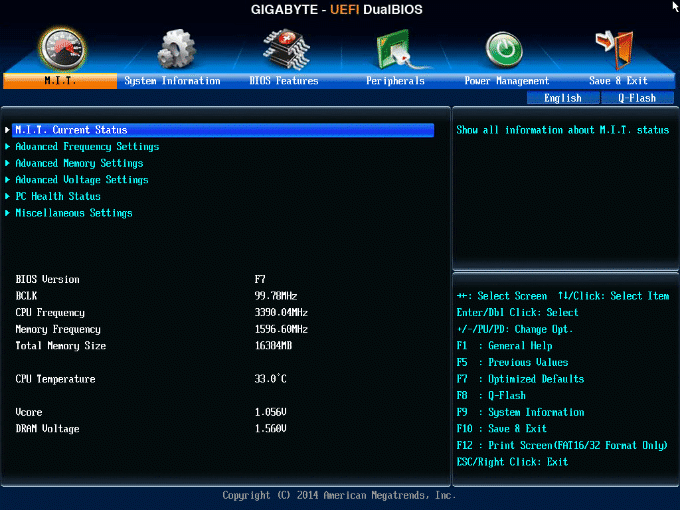
এ কারণেই আধুনিক পিসিগুলি কেবলমাত্র পাঠ্য-কেবলমাত্র BIOS ইন্টারফেসের প্রতিস্থাপন হিসাবে UEFI (বা UEFI BIOS) এ চলে গেছে। এটি আপনার ড্রাইভের একটি বিশেষ ইএফআই পার্টিশনে আপনার স্টার্টআপের তথ্য সংরক্ষণের জন্য দ্রুত বুট করার অনুমতি দেয়। এটি বৃহত্তর ড্রাইভগুলি, আরও বেশি ড্রাইভের পার্টিশনগুলিকে সমর্থন করে এবং মাউস সমর্থন সহ আরও ভাল মেনু রয়েছে
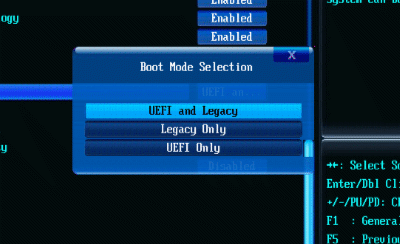
আপনি উল্লিখিত লিগ্যাসি + ইউইএফআই(বা লিগ্যাসি / ইউইএফআই )ও দেখতে পাবেন নির্দিষ্ট BIOS / UEFI মেনুতে। এটি একটি প্রাক-চেক হিসাবে কাজ করে যা আপনার কম্পিউটারের প্রারম্ভিকালনের জন্য UEFI বা পুরানো উত্তরাধিকার BIOS ব্যবহার করবেন কিনা তা নির্ধারণ করে।
ইন_ কনটেন্ট_1 সমস্ত: [300x250] / DFP: [640x360]-> googletag.cmd.push (ফাংশন () {googletag.display ('snhb-In_content_1-0');});আপনি যদি আপনার পিসিতে ইউইএফআই বা লেগ্যাসি বিআইওএস ব্যবহার করছেন কিনা তা সম্পর্কে আপনি অনিশ্চিত হয়ে থাকেন তবে আপনার BIOS সংস্করণ সন্ধান করুন, আপনার পিসি বা মাদারবোর্ডের জন্য ব্যবহারকারীর ম্যানুয়ালটির সাথে পরামর্শ করুন, বা চেষ্টা করুন উইন্ডোজ 10-এ BIOS প্রবেশ করার জন্য নীচের পদক্ষেপগুলি দেখুন এবং নিজের জন্য সন্ধান করুন
উইন্ডোজ 10-এ কীভাবে বিআইওএস প্রবেশ করবেন
ইউইএফআই বিআইওএস অ্যাক্সেস করার চেষ্টা না করে আপনার পিসি প্রথম বুট করার সময় কীবোর্ড কীটি দ্রুত ট্যাপ করে মেনুটি আপনি উইন্ডোজ 10 চালাচ্ছেন তবে আপনি এটিতে সরাসরি বুট করতে পারেন 10 যদি আপনি আপনার পিসি পুরানো পিসি বা উইন্ডোজ সংস্করণের জন্য লিগ্যাসি বিআইওএস-এর পরিবর্তে ইউইএফআই ব্যবহার করেন, পরবর্তী বিভাগের নির্দেশাবলী অনুসরণ করুন
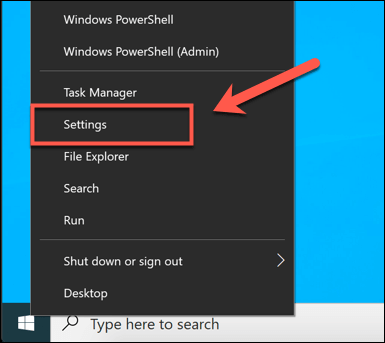
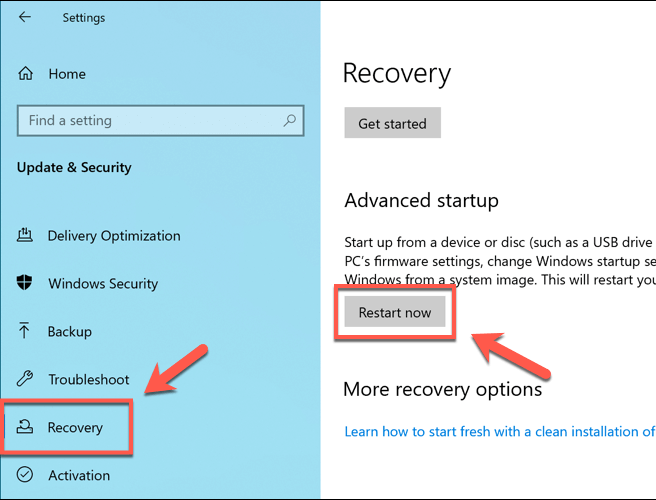
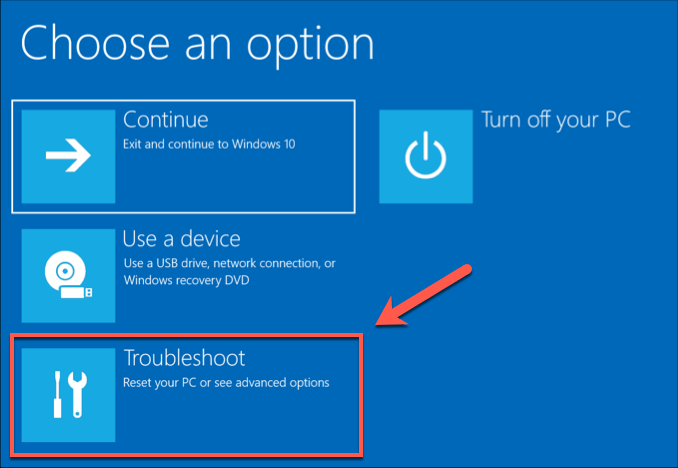
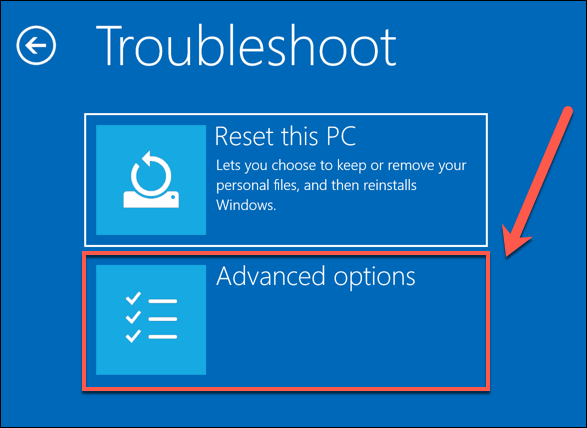
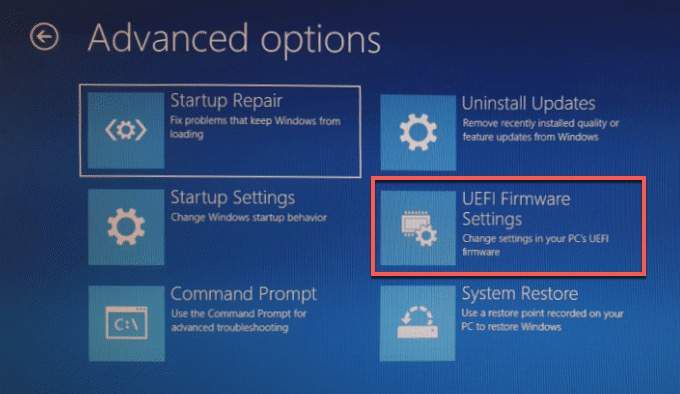
আপনি যদি ইউইএফআই ফার্মওয়্যার সেটিংসএর বিকল্পটি না দেখেন তবে আপনার পিসি সম্ভবত কোনও উত্তরাধিকার ব্যবহার করছে BIOS- র। যেমনটি আমরা উল্লেখ করেছি, আপনি কেবলমাত্র ইউইএফআই ফার্মওয়্যার ব্যবহার করে নতুন পিসিগুলির জন্য এই পদক্ষেপগুলি অনুসরণ করতে পারেন।
উইন্ডোজ 10 চালিত বেশিরভাগ আধুনিক পিসিগুলির ক্ষেত্রে এটি ঘটতে চলেছে তবে আপনি যদি কোনও পুরানো পিসি লেগ্যাসি বায়োস দিয়ে ব্যবহার করেন তবে আপনাকে নীচের পদক্ষেপগুলি অনুসরণ করতে হবে
উইন্ডোজের পুরানো সংস্করণগুলিতে BIOS বা UEFI মেনু কীভাবে প্রবেশ করবেন
বেশিরভাগ আধুনিক পিসিতে UEFI দ্বারা উত্তরাধিকার BIOS প্রতিস্থাপন করা হয়েছে, কিছু ব্যবহারকারী এখনও এটি ব্যবহার করতে পারেন । এটি বিশেষত সত্য যদি আপনি উইন্ডোজ or বা উইন্ডোজ এক্সপির মতো অপারেটিং সিস্টেম সহ কোনও পুরানো পিসি ব্যবহার করার চেষ্টা করছেন
দুর্ভাগ্যক্রমে, BIOS মেনুটিতে বুট করার কোনও অন্তর্নির্মিত বিকল্প নেই using উইন্ডোজ — আপনার এটি ম্যানুয়ালি করা দরকার
এটি এখানে জিনিস জটিল হয়ে উঠতে পারে। এটি করার জন্য, আপনার পিসিটি প্রথম চালু করার সময় আপনাকে বুট-আপ ক্রমটি বাধাগ্রস্ত করতে হবে। আপনি আপনার কীবোর্ডে একটি নির্দিষ্ট কী টিপে সাধারণত এটি করেন তবে বিভিন্ন নির্মাতারা এই প্রক্রিয়াটির জন্য বিভিন্ন কী ব্যবহার করেন
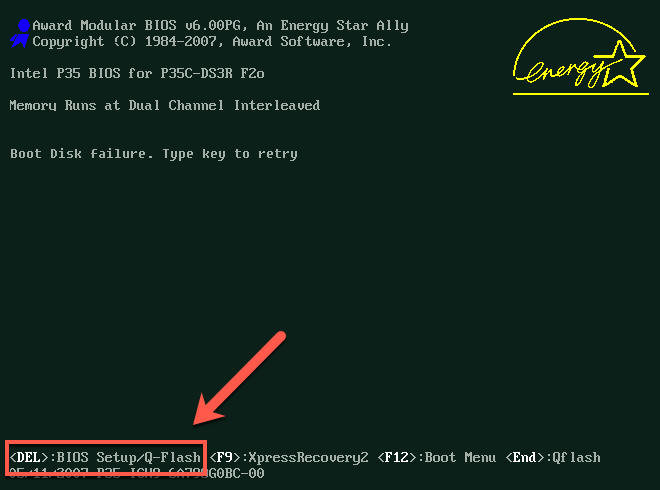
আপনি সাধারণত বুট- এর সময় কোন কী টিপুন (খুব সংক্ষেপে) স্পট করতে পারেন- আপনার বায়োস নির্দেশাবলী প্রদর্শিত হয় যদি আপ ক্রম। যদি সেগুলি না থাকে বা আপনি এগুলিকে সময়মতো স্পট না করতে পারেন তবে আপনার পিসি বা মাদারবোর্ডের জন্য সঠিক কী টিপতে ব্যবহারকারী ম্যানুয়ালটি পরীক্ষা করে দেখুন।
আপনি কয়েকটি সাধারণ কীগুলিও ব্যবহার করতে পারেন, যেমনESC, মুছুন, F1, F2, F10বা F12।আপনার পিসি শুরু হওয়ার সাথে সাথে আপনাকে এই কীটি (সম্ভাব্য একাধিকবার) টিপতে হবে - যদি আপনি ব্যর্থ হন তবে আপনার পিসি বন্ধ করুন এবং আবার চেষ্টা করুন
আপনি বায়োস মেনুতে প্রবেশ করতে না পারলে কী করবেন
উইন্ডোজ 10-তে BIOS কীভাবে প্রবেশ করতে হবে তা জানার পরে এটি একটি সরল প্রক্রিয়া হওয়া উচিত you BIOS বা UEFI BIOS মেনু অ্যাক্সেস করতে পারে না, তবে আপনাকে কী থামছে তা আপনাকে দেখার প্রয়োজন হতে পারে।
আপনার সিস্টেম সেটিংস পরীক্ষা করে দেখুন, এবং যদি আপনি কোনও উত্তরাধিকারী BIOS মেনু অ্যাক্সেস করার চেষ্টা করছেন তবে আপনি যেটি কাজ করে তা খুঁজে না পাওয়া পর্যন্ত একাধিক কী চাপুন। যদি আপনার পিসি BIOS পাসওয়ার্ড লিগ্যাসি নিয়ে আসে (বা আপনি নিজে সেট করেছেন) এবং আপনি এটি মনে করতে না পারেন তবে আপনাকে প্রথমে পাসওয়ার্ডটি পুনরায় সেট করতে হবে
আপনি যদি একটি ইউইএফআই বিআইওএস অ্যাক্সেস করতে হবে এবং আপনি উইন্ডোতে বুট করতে পারবেন না, উইন্ডোজ বুট-আপ ক্রমটি প্রায় তিনবার বাধা দিতে পারেন। এটি উইন্ডোজ সমস্যা সমাধানের মেনুটি লোড করবে, যেখানে আপনি উপরে তালিকাভুক্ত পদক্ষেপগুলি ব্যবহার করে ইউইএফআইতে বুট করতে পারেন।
অন্য সমস্ত কিছু যদি ব্যর্থ হয় তবে আপনার শেষ অবলম্বন ডিফল্ট সেটিংসে BIOS পুনরায় সেট করুন হওয়া উচিত যা আপনাকে অ্যাক্সেস পেতে সহায়তা করবে